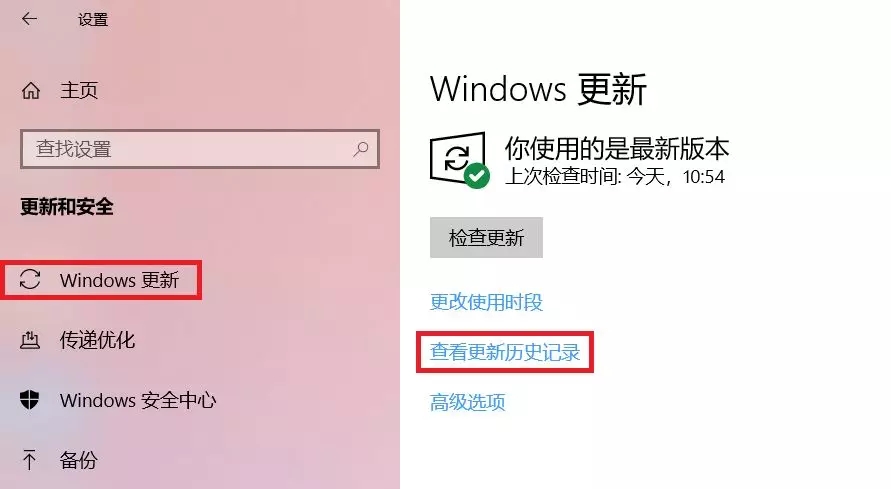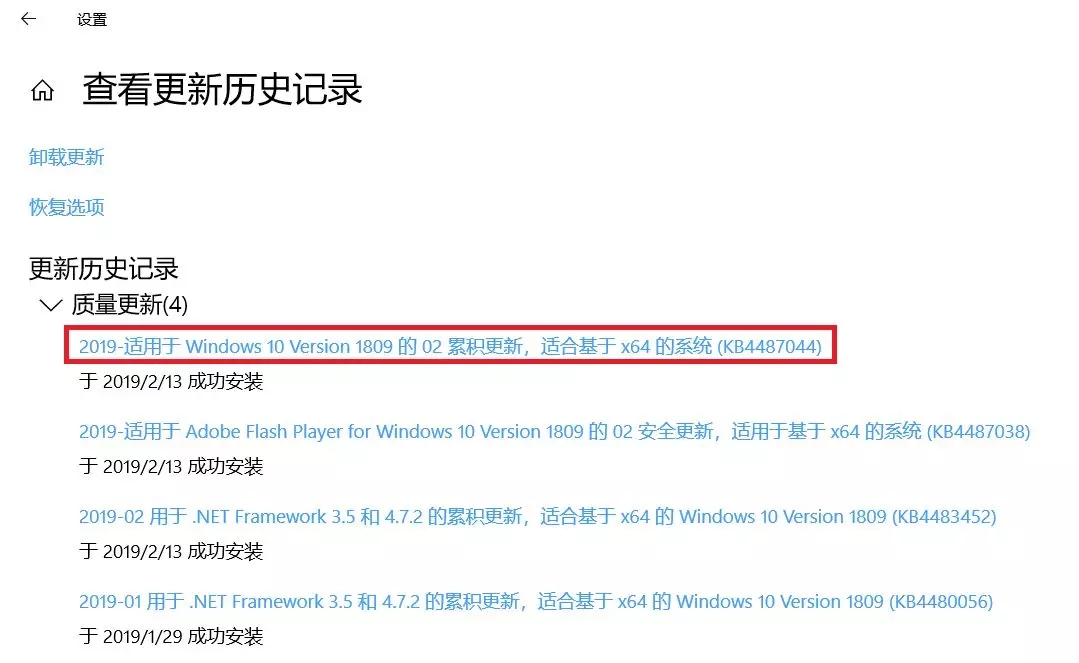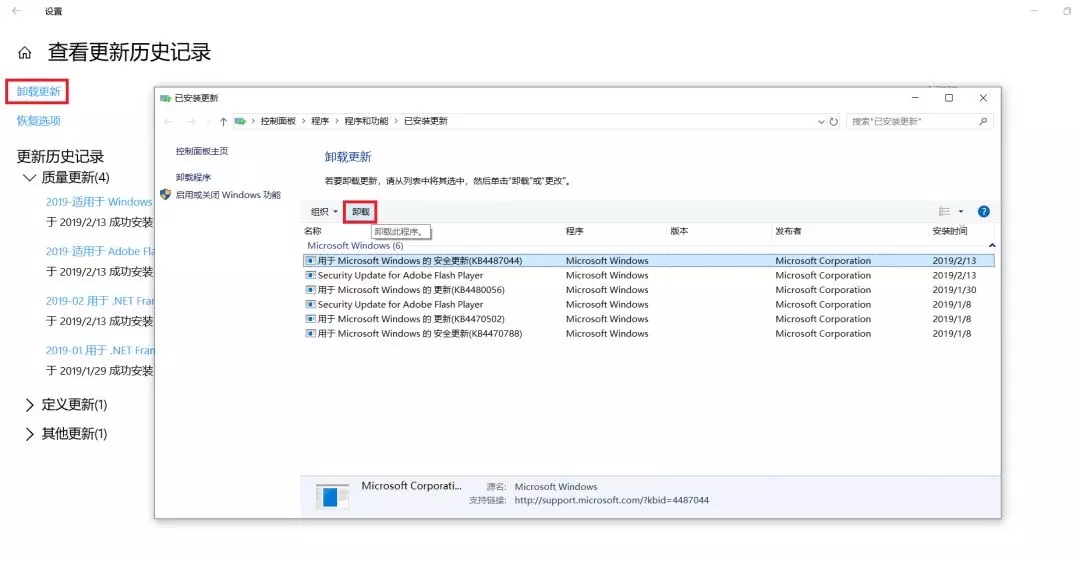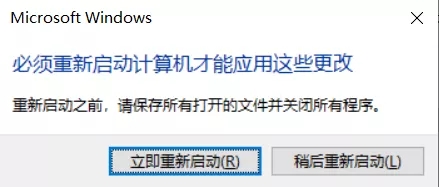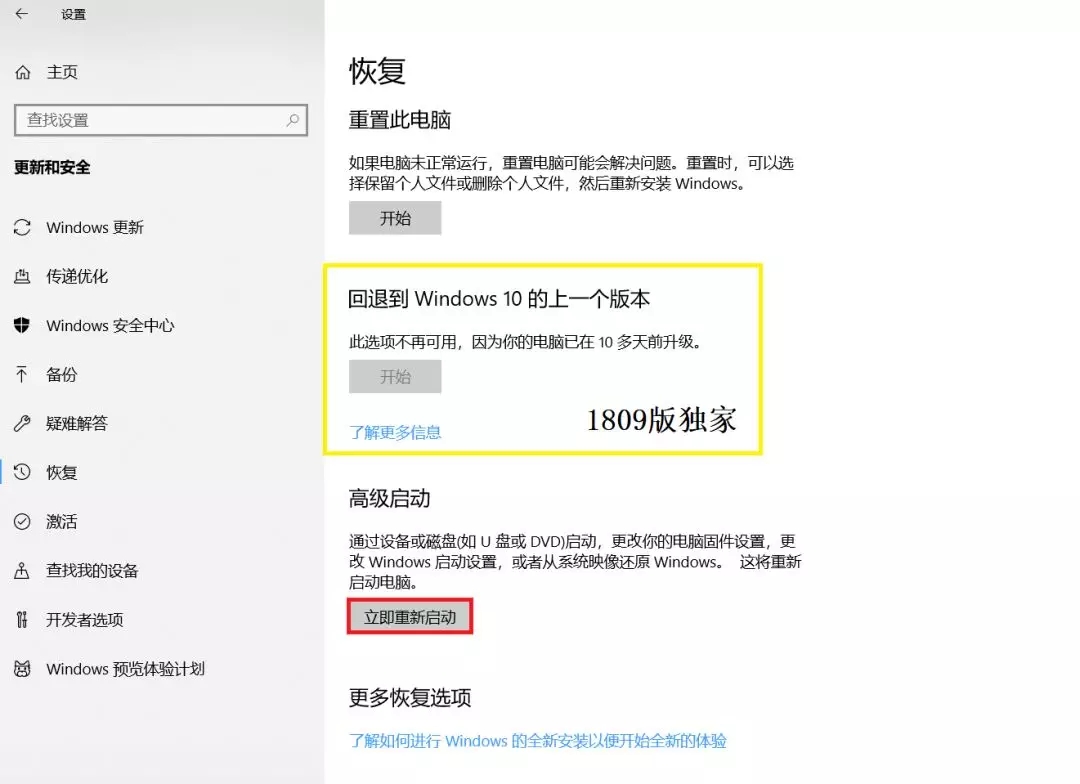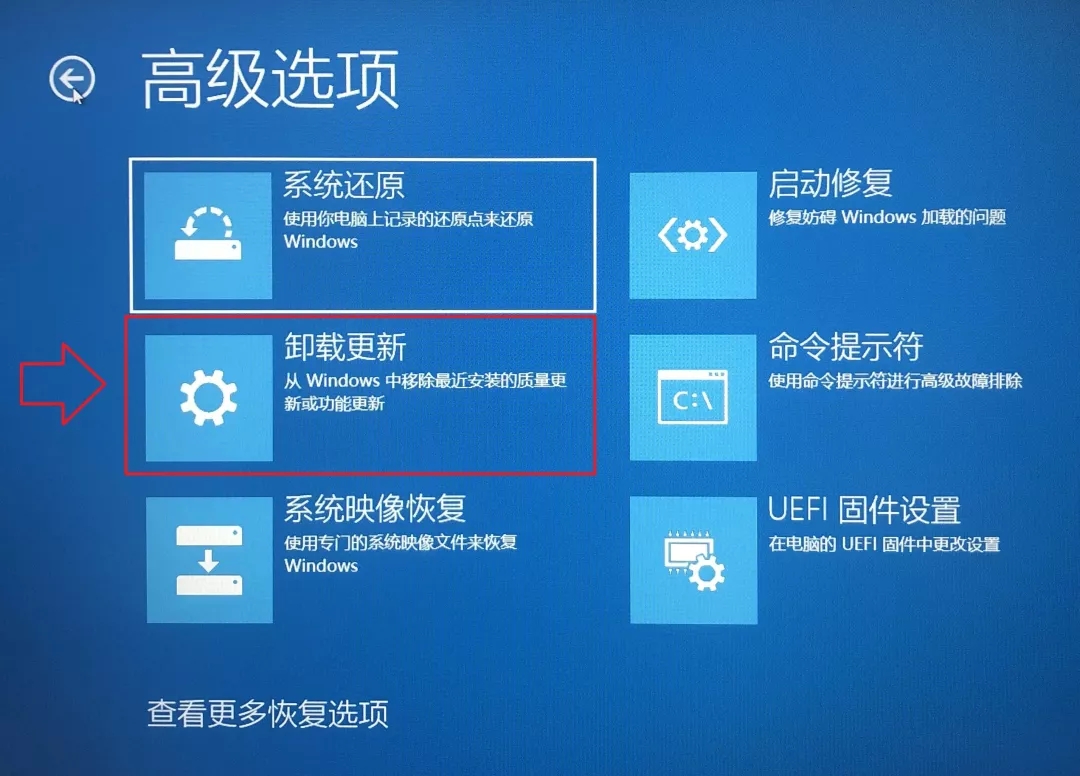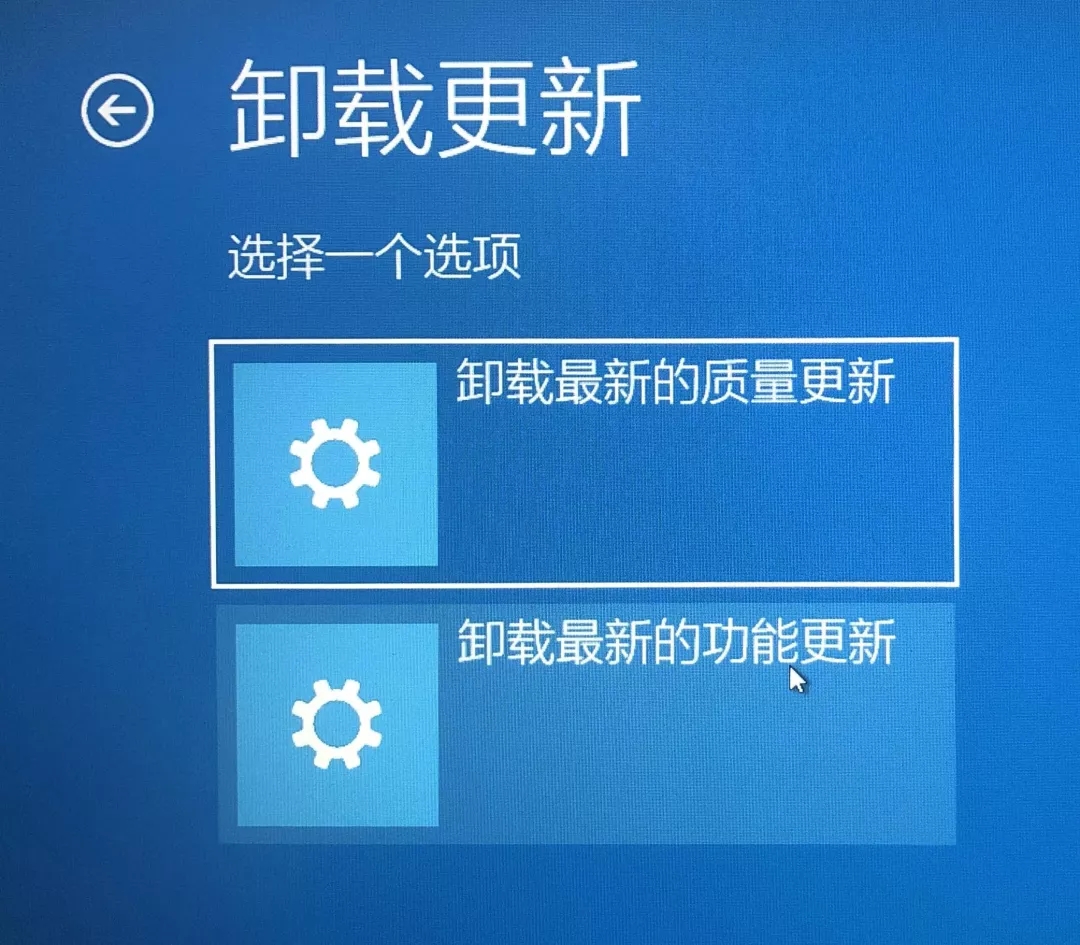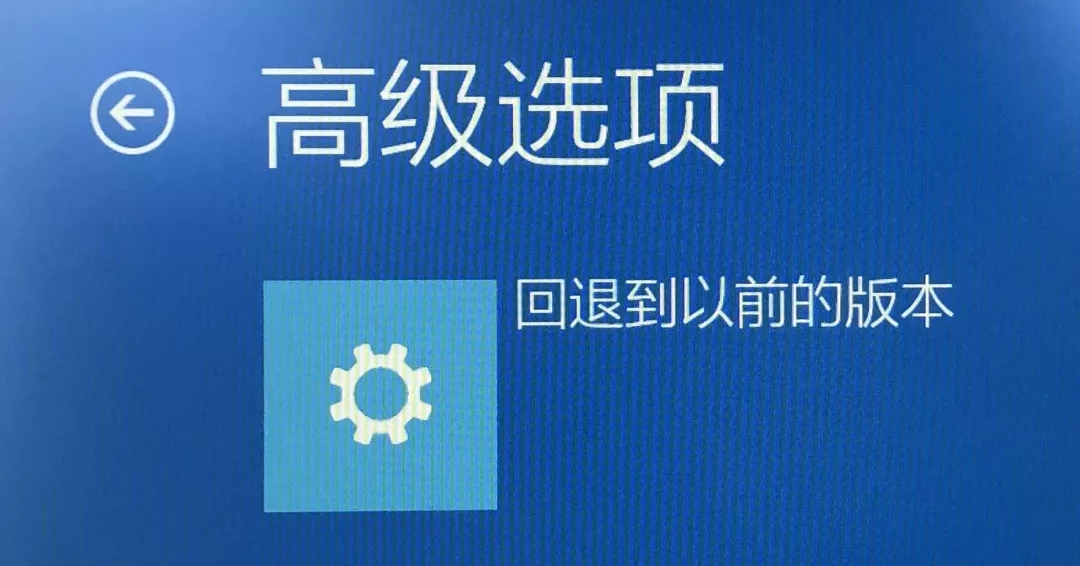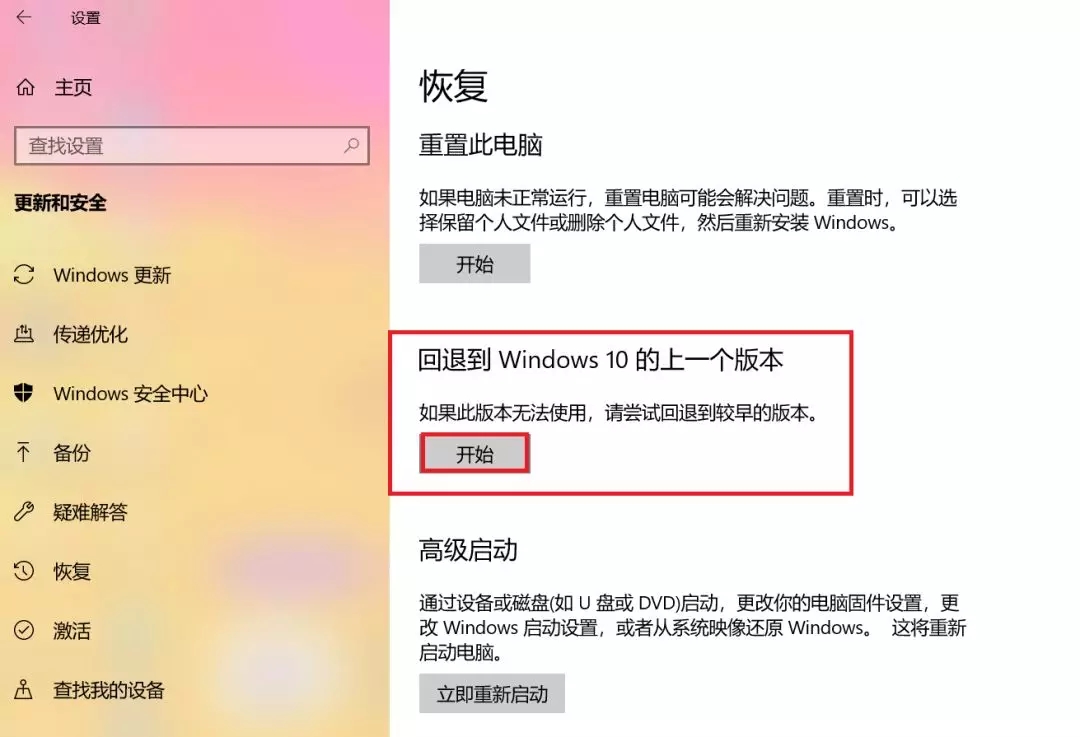经常有些同学反映电脑系统更新后,电脑就出现蓝屏了、变卡了、驱动打不上了等等问题,所以想不再更新了。这里
电脑IT培训老师教你怎么卸载Windows系统更新,避免带来电脑不能用的烦恼。
Windows更新主要有两种:质量更新和功能更新。
质量更新:是指微软为了维护设备的系统安全而在每个月都会推送的Windows 更新。可以帮助修复“漏洞”,抵御来自恶意软件的侵害,保护设备中的隐私等。
功能更新:会为 Windows 10 带来新颖、酷炫又实用的新功能。每年会有两次更新,推送时间通常为春季和秋季。如之前正式推送的 1809版本(2018年10月更新)。
1、卸载质量更新(提供两种方法)
系统下卸载
1.点击开始—设置—更新和安全—【查看更新历史记录】。
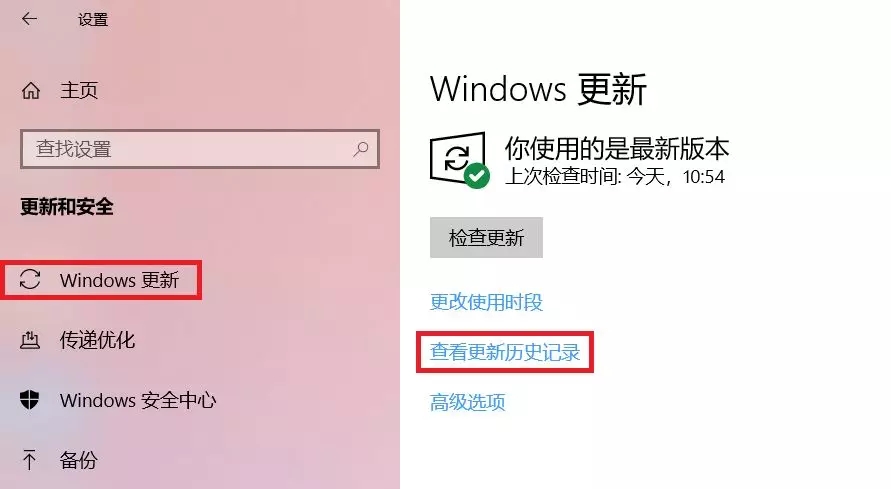
2.点击单条更新记录,即可自动跳转至微软官网,查看更新的具体内容。
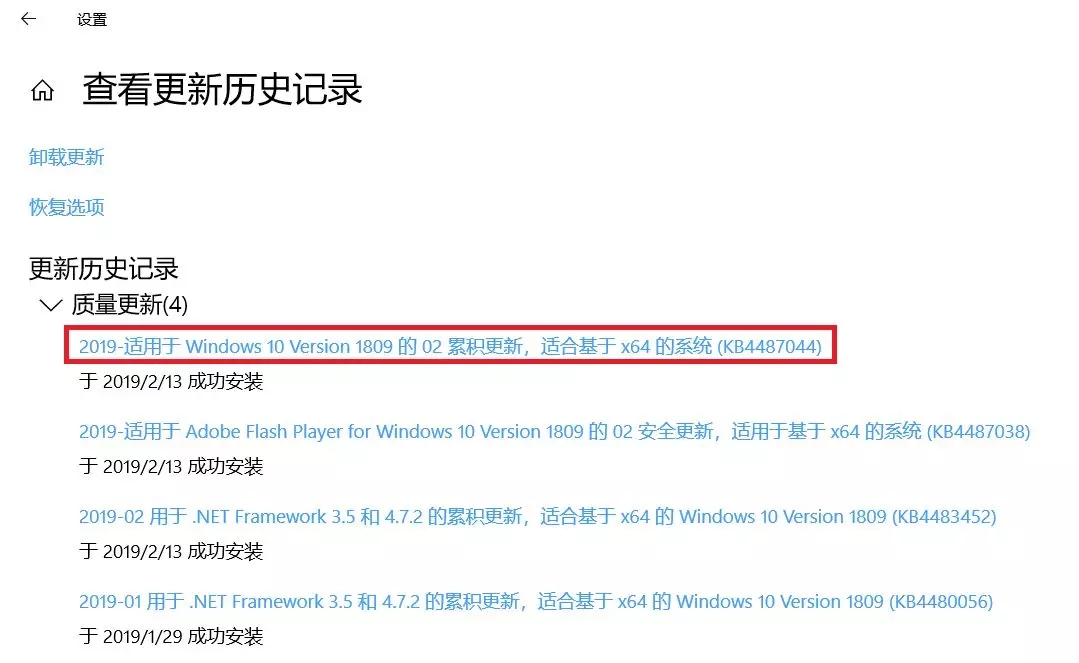
3.点击更新历史记录页面的【卸载更新】,在跳出的页面选择想要卸载的更新,等待卸载完成,重启机台。
WinRE下卸载
电脑IT培训老师提醒:1809版本WinRE(Windows恢复环境)才有卸载更新的功能
1.点击开始—设置—更新和安全—恢复,选择【立即重新启动】
2.进入WinRE后依次点选疑难解答—高级选项—卸载更新。
3.可选择卸载最新的质量更新和功能更新,点击质量更新,进行登录账户的验证。
4.验证完成后,按照页面提示操作,等待卸载结束,点击继续,退出WinRE,进入系统。
注意:若在更新后无法正常进入系统
可强制关机三次
再次开机则会自动进入WinRE
即可卸载更新。
2、卸载功能更新(即回退系统版本)
在大多数情况下,升级10天内可选择回退系统版本,超过10天,“后悔药”就失灵啦~
1809版本前
启动进入WinRE,点击疑难解答—高级选项—【回退到以前的版本】
1809版本
启动进入WinRE,在卸载更新中选择【卸载最新的功能更新】,验证登录账户,等待系统版本回退并重启。
或直接在开始—设置—更新和安全—恢复页面,点击开始,回退Windows 10版本。
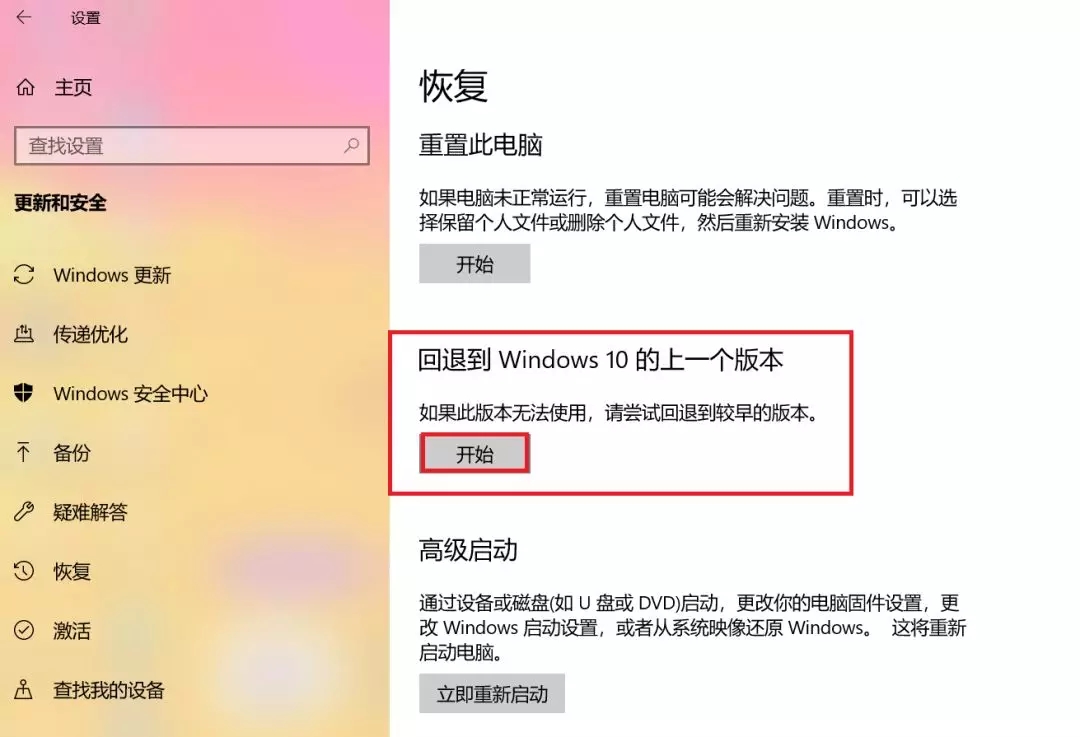
本文来源:网络。整理:电脑IT培训学校。更多资讯【请关注微信号:feifanxueyuan】(版权声明:推送文章和图片我们都会注明作者和来源,除非确实无法确认。部分文章和图片推送时未能与原作者取得联系,若涉及版权,烦请原作者联系小编更正,谢谢。)